I årevis, da jeg lige ankom i den store verden af GNU / Linux og fandt mig selv til at teste Ubuntu og to af dets vigtigste afledninger (Xubuntu y Kubuntu) Jeg opdagede Conky, og det fangede min opmærksomhed. Da han stadig var en novice i denne verden og levede med at geninstallere systemet, endte han af en eller anden grund til at blive glemt.
I dag, flere år senere, har jeg gennemgået flere distributioner (OpenSUSE, Fedora, Lubuntu, Debian, blandt andet). På mystisk vis, da jeg kom til Arch Linux, faldt det mig ind, at dette lille program, som jeg havde brugt for nogen tid siden, kunne være meget nyttigt for mig.
Af den grund begyndte jeg at undersøge det omfattende Arch Linux dokumentation på spansk og efter et par linjer i terminalen fik jeg det installeret. Efter blande sig til konfigurationsfilen i mindst en halv time så min Conky nøjagtigt ud, som jeg ville have.
Installer og konfigurer Conky på Arch Linux
For at installere Conky på Arch Linux fra de ekstra arkiver åbner vi en terminal og skriver følgende:
sudo pacman-s conky
Når det er installeret, er det nødvendigt at kopiere Conky's standardkonfigurationsfil til vores hjemmekatalog. Dette for ikke at skulle begynde at skrive det fra bunden.
cp /etc/conky/conky.conf ~ / .conkyrc
Nu skal vi redigere .conkyrc, der er i vores hjem.
gedit ~ / .conkyrc
.Conkyrc står til din rådighed, så du kan ændre det, som du ønsker, eller finde en, der passer dig på Internettet. Jeg efterlader dig min, så du kan kigge.
# Conky, en systemmonitor, baseret Torsmo på justering mellemhøjre baggrund, ikke brug_xft ja skrifttype Dejavu Sans: størrelse = 8 xftalpha 0 opdateringsinterval 2.0 total_run_times 0 own_window ja own_window_transparent ikke own_window_type desktop own_window_argb_visual ja ja minimum_size 120 200 maximum_width 200 draw_shades ingen draw_outline ja draw_borders ingen draw_graph_borders ingen default_color 200 default_shade_color sort default_outline_color sort alignment top_right gap_x 999999 gap_y 4 no_buffers ja cpu_avg_samples 154 text_buffer_size2 ingen default_color 1024 default_shade_color sort default_outline_color sort alignment top_right gap_x 8 gap_y 13 no_buffers ja cpu_avg_samples 0 text_buffer_size2.4 $ override systemet ja SEXT kerne noEXT $ doublercaleutEMA $ doublercase size4 $ TEKST øvre kasse size0 $ TEXE upperbuffer_size1 $ overridecaleutEMA $ TEXE dobbelt tilfælde size1 $ TEXE stort size1 $ overridecaleutEMA farve grå} Tid til: $ farve $ oppetid Tid: $ {tid% H:% M:% S} Dato: $ {tid% e /% b / 2} CPU $ alignr $ {cpu cpu2}% $ hr Processor: $ {alignr} $ {freq_g} GHz / 2 GHz $ {farve guld} $ {cpubar 3 cpu3} $ {farve grå} TOP CPU $ hr Process $ alignr CPU% MEM% $ {topnavn 3} $ alignr $ {top cpu 4} $ {top mem 1} $ {top name 1} $ alignr $ {top cpu 1} $ {top mem 2} $ {top name 2} $ alignr $ {top cpu 2} $ {top mem 3} RAM $ alignr $ memperc% $ hr Memory: $ {alignr} $ {mem} / $ {memmax} $ {color gold} $ {membar 3} $ {color grey} TOP RAM $ hr Process $ alignr CPU% MEM% $ {top_mem name 3} $ alignr $ {top_mem cpu 4} $ {top_mem mem 4} $ {top_mem name 5} $ alignr $ {top_mem cpu 0} $ {top_mem mem 5} $ {top_mem name 0} $ alignr $ {top_mem cpu 5} $ {top_mem mem 0} OPBEVARING $ hr rod: $ {alignr} $ farve $ {fs_used /} / $ {fs_size /} $ {farve guld} $ {fs_bar 5 /} $ {farve grå} Momentus: $ {alignr} $ color $ {fs_used / media / fabian / Momentus} / $ {fs_size / media / fabian / Momentus} $ {color gold} $ {fs_bar 0 / media / fabian / Momentus} $ {color grey} NETVÆRK $ $ {alignr} $ {downspeed wlp3600sXNUMX} $ hr Input / output $ {alignr} $ {totaldown wlpXNUMXsXNUMX} / $ {totalup wlpXNUMXsXNUMX} Lokal IP $ {alignr} $ {addr wlpXNUMXsXNUMX} Offentlig IP $ {alignr} $ {execi XNUMX wget -O - http://ip.tupeux.com | hale}
For at teste det er det kun tilbage at udføre følgende kommando fra terminalen:
Conky
Endelig, hvis du bruger GNOME 3, forlader jeg dig et link til et tidligere indlæg hvor det forklarer, hvordan man konfigurerer Conky til at starte med systemet. Jeg håber du nød det! Som altid vil jeg være opmærksom på dine kommentarer, tvivl eller kritik i kommentarerne.
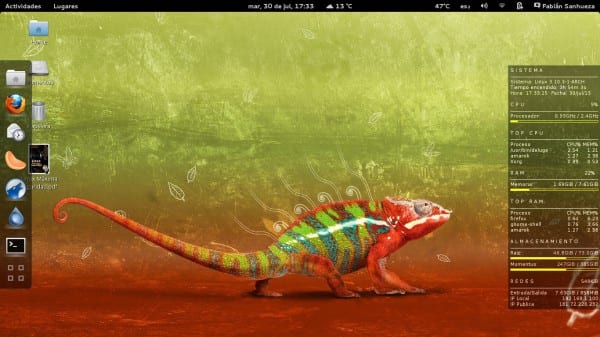
Jeg bliver nødt til at prøve ... Jeg har for nylig installeret conky theme manager (jeg tror, det hedder det, og det gav mig et problem, når jeg konfigurerede temaerne (der var dele, der ikke blev set). Jeg vil prøve at installere conku-nvidia og fortæl dem
Vi vil være opmærksomme på at se, hvordan du installerer conky-nvidia.
Hvordan kan jeg få det til at køre, når jeg starter min computer?
Jeg forsøgte at placere conky-kommandoen i .bash_profile, men den proces blokerer de andre startkommandoer, der er inde i den fil
Hvilket skrivebord bruger du? Gnome, KDE, LXDE osv.?
XFCE
Fra hvad jeg var i stand til at finde ud af:
1.- Vi opretter et script (ex: file.sh) med følgende indhold:
#! / Bin / bash
sove 5 && / usr / bin / conky &
2.- Vi går til Applikationer> Konfiguration> Session og start og i fanen "Auto-start applikationer" tilføjer vi en ny og sætter følgende i kommandofeltet:
sh "/path/file.sh"
Men dette script blokerer udførelse, når det venter i 5 sekunder (sleep-kommando)
Hvad hvis skrivebordet ikke indlæses inden for 5 sekunder?
Det ville være en "patch" -løsning, selvom det fungerer, sikrer det ikke 100% funktionalitet.
Præcis, det fungerer kun som en "patch" som du siger. Det ville være nødvendigt at undersøge yderligere for at finde et andet alternativ.
Jeg bruger Manjaro Linux med XFCE, så løsningen er:
1-) Gå til Indstillinger
2-) Gå til «Session og start»
3-) Gå til fanen «Applikationer autostart»
4-) Tilføj en ny ved at udfylde denne:
Navn: Conky
Beskrivelse: Conky starter (valgfri)
Rækkefølge: conky
5-) Giv ok, og genstart sessionen.
Når du logger ind, skal du starte Conky, så du ikke slaver en terminal 😀
Fungerer med næsten alle distroer, som jeg brugte med XFCE
Selvom jeg begynder at conky med systemet, når jeg lægger baggrunden, forsvinder den stadig.
Du skal lave et script for at starte conky, men efter det starter hele skrivebordet. Jeg husker ikke om det er herinde DesdeLinux Vi publicerede flere artikler, som jeg havde om det på min gamle blog, hvis de ikke er der, så bringer jeg dem.
Tak, jeg synes, det er fra et problem med attributten for tilsidesættelse af own_window_type.
På hvilket skrivebord? Jeg i GNOME har ikke noget problem.
PARRER SIG
Og lykkedes det at ordne det?
Nej, men jeg må hellere lade det være sådan, så det kan indlæse mit skrivebord hurtigere.
Okay. Alt, her vil vi være! 😀
Hvad med kombinationen af Gnome shell + Arch Linux? Personligt vil jeg gerne prøve det, men stigmatiseringen af at have brug for et "KDE-ero" skrivebord for ikke at blive forvirret, når der vises flere vinduer på samme tid, har ikke tilladt mig at tilpasse mig korrekt til Gnom3. Er der noget trick til korrekt håndtering af vinduer? Forbruger ressourcer som udyret? Jeg vil virkelig gerne vide det, fordi jeg ikke kan slippe af med tornen ved at have lyst til at prøve Gnome og dets skal i lang tid xD Men lad os sige, at jeg er lidt bange for at ankomme sådan "bare".
Med hensyn til kombinationen Gnome Shell + Arch Linux synes jeg, det ikke kunne være mere perfekt. Indtil videre har jeg ikke haft nogen problemer med det, og det fungerer rigtig godt. I øjeblikket forbruger det ifølge System Monitor mig 275 MiB i RAM og <1% i CPU.
Jeg har ikke noget problem med windows, fordi jeg har tilknyttet tastekombinationer efter min smag (og jeg har lært at bruge dem, der allerede er foruddefinerede) både til at flytte dem fra et skrivebord til et andet og til at vedhæfte dem til venstre eller højre halvdel af skærmen og Jeg er blevet så fortrolig med dem, at det er svært for mig at leve uden GNOME. Faktisk i går installerede jeg KDE, og efter et par timer fik jeg det afinstalleret, fordi jeg virkelig ikke har det godt.
Hvis du bruger Arch, tvivler jeg på, at du har nogen kompatibilitetsproblemer mellem begge miljøer, da jeg selv har prøvet det, og intet er sket. I Ubuntu havde jeg nogle problemer, da jeg besluttede at installere kubuntu-skrivebordet (jeg ved ikke, om jeg vil være handyman, eller om der virkelig er problemer med inkompatibilitet).
Bundlinjen: min erfaring med GNOME har været meget positiv. Faktisk da jeg brugte Ubuntu 13.04, var den første ting, jeg gjorde, at installere GNOME Shell. Jeg har også brugt det på Debian (selvom det ligger lidt bag den stabile filial) og på Fedora 18 og 19.
I det eneste system, som jeg kunne sige, der gav mig problemer, var det i Ubuntu, i resten har det gjort vidundere.
Føjet til favoritter!
Tak skal du have! 😀
Mange tak, det fungerer meget godt
Du er velkommen, det er derfor, vi er her! 😀
Grande Conky !!!, jeg bruger det i Slackware ...
Det er sejt, simpelt, men kraftfuldt 🙂
Mange tak for informationen.
God ven, jeg brugte CrunchBang, og jeg kunne også lide Conky.
Nu har jeg det installeret på min Manjaro, og det fungerer 100%, og jeg bruger dit tema, fordi jeg kan lide det. 😀
Godt, jeg kan godt lide din conky, og det er den, jeg har i øjeblikket.
Godt bidrag
Hvorfor skal du ødelægge din Arch Distro ved at installere Gnome? Efter min mening er det et stort tab af koncepter, fordi du bygger en Distro fra bunden for at optimere den og lade den tilpasses efter eget valg, men du installerer også et skrivebordsmiljø, der har så meget affald, som du ikke vil bruge. Hvis jeg ville have installeret Budgie, så ikke så dårligt. Jeg forstår også, at du måske har installeret dette på grund af denne artikel, men pletter. Det ville have været køligere at se conky på xmonad, i3, openbox osv. Når det er sagt, hvis proceduren er korrekt.
Jeg ville sige ikke pletter